Sist oppdatert den

En enkel måte å finne innstillingene du leter etter uten å gå manuelt og kjedelig gjennom flere skjermer.
Har du noen gang prøvd å finne en bestemt innstilling på iPhone eller iPad? Du vet at innstillingen eksisterer, men du kan bare ikke sette fingeren på (ordspill beregnet) der den er. Eller tror du det er en innstilling for hva du vil, men er du usikker? Les videre.
Oversikt
Som de fleste iOS-brukere vet, er Innstillinger app er usedvanlig robust, med mange av de tilgjengelige valgene som har flere nivåer. Innenfor disse nivåene er det mange flere valg og alternativer for brukeren. Det er flott at vi kan tilpasse iOS-enhetene våre slik at de passer bedre til våre behov og stil. Ulempen med å ha så mye tilpassbarhet er at det gjør det vanskelig å finne akkurat det vi vil når vi trenger det. Men det er en måte å finne akkurat det du trenger uten mye tidskaste jakt gjennom mange menyer og valg. Slik gjør du det.
Bruke Innstillingssøk på iPhone
Start Innstillinger app fra din Hjem skjerm.
Trekk rett ned på Innstillinger skjermen fra hvilket som helst sted under Innstillinger topptekst for å avsløre Søkboks og tastatur på skjermen.
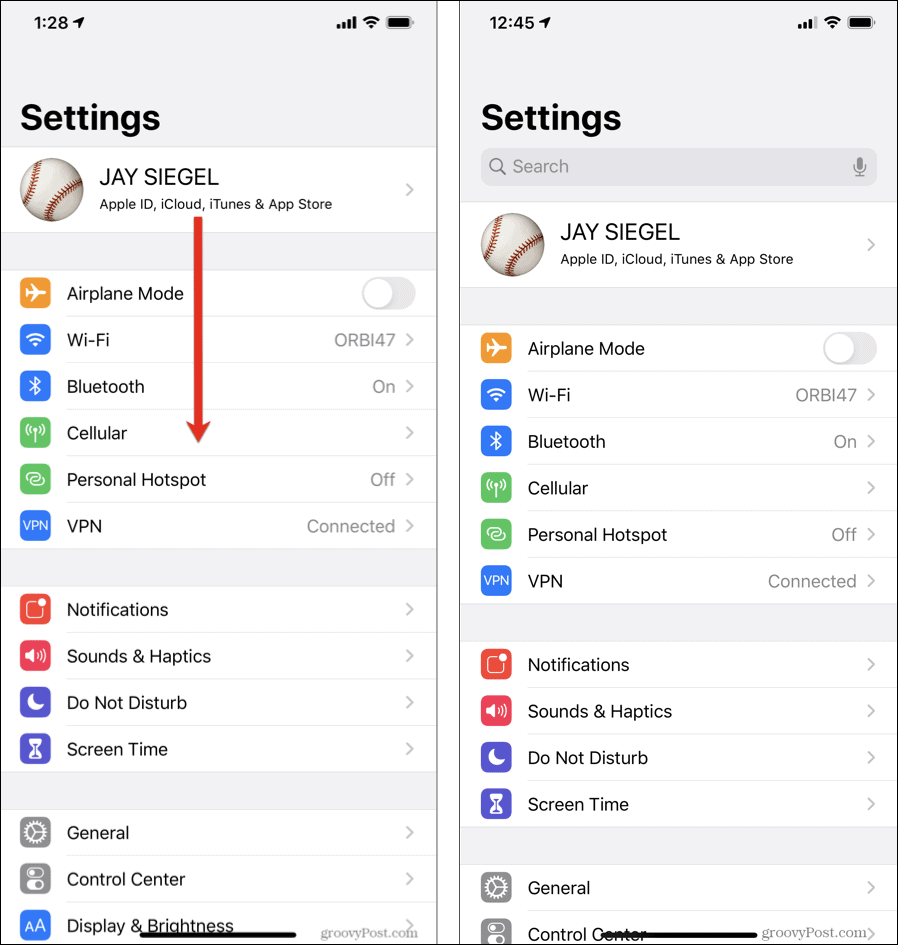
Begynn å skrive en beskrivelse for innstillingen du prøver å finne. Når du skriver, vises en liste over treff nedenfor. Jo mer du skriver, desto mer raffinert blir listen. Når du ser innstillingen du søker etter, velger du at den skal føres til skjermen der den vises.
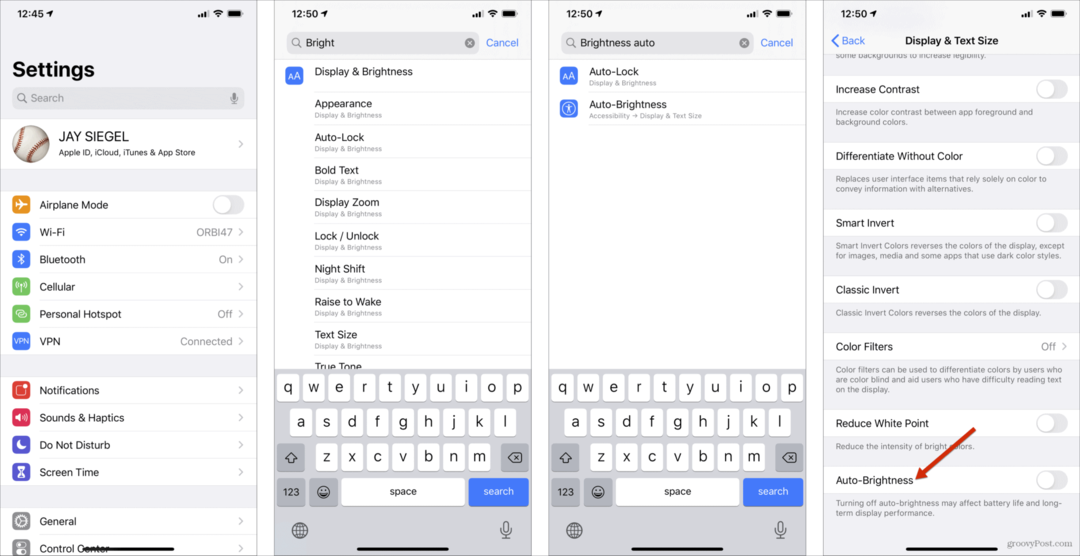
I eksemplet jeg har gitt, viser denne funksjonaliteten sin nytte. Tilbake i tidligere versjoner av iOS, pre-iOS 11, pleide du å kunne snu Auto-lysstyrke av eller på fra Skjerm og lysstyrke innstillingsskjermen. I iOS 11 eller nyere har den blitt flyttet til tilgjengelighet, som knapt virker intuitivt. Heldigvis bruker du Søk funksjonen, er det enkelt å finne denne innstillingen.
Bruke Innstillingssøk på iPad
Bruker Innstillinger søkefunksjonaliteten på iPad er veldig lik, selv om skjermene er litt forskjellige.
Start Innstillinger app fra din Hjem skjerm.
Trekk rett ned på venstre side av skjermen under Innstillinger topptekst for å avsløre søkeboksen.
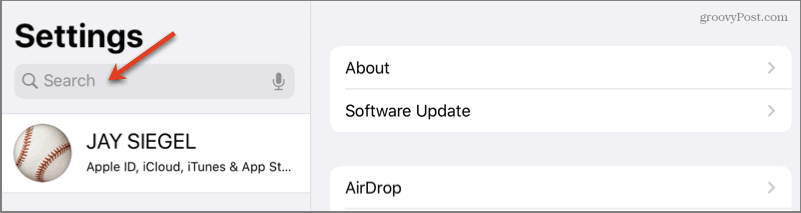
Begynn å skrive en beskrivelse for innstillingen du prøver å finne. Når du skriver, vises en liste over treff nedenfor. Jo mer du skriver, desto mer raffinert blir listen.
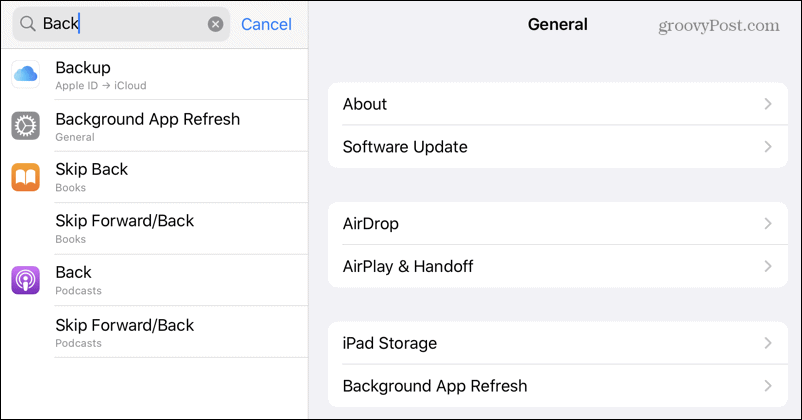
Når du ser innstillingen du søker etter, velger du at den skal føres til skjermen der den vises.
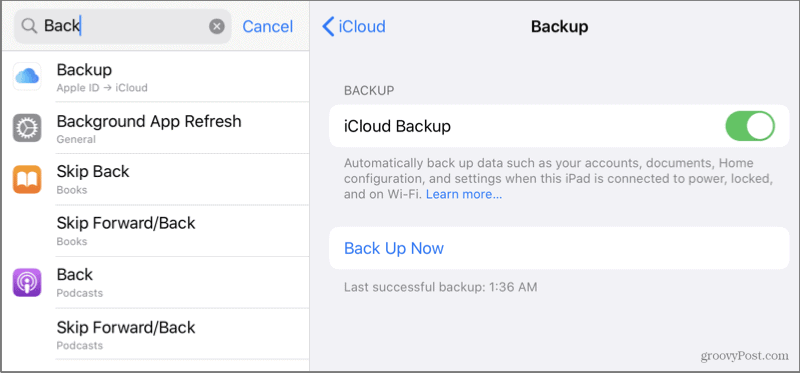
Jeg brukte dette eksemplet på å finne Sikkerhetskopiering innstillinger fordi jeg alltid ser ut til å glemme hvor den ligger siden mitt behov for å få tilgang til den er så sjelden.
Konklusjon
Så der har du det. En enkel måte å finne innstillingene du leter etter uten å gå manuelt og kjedelig gjennom flere skjermer. Det er enkelt å bruke og en god tidsbesparelse.
Hva er personlig kapital? 2019 gjennomgang inkludert hvordan vi bruker den til å håndtere penger
Enten du først starter med å investere eller er en erfaren trader, har Personal Capital noe for enhver smak. Her er en titt på ...


